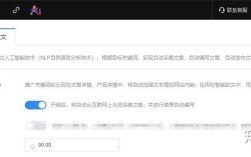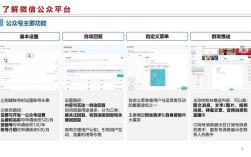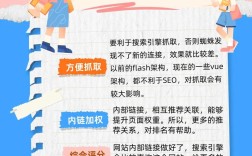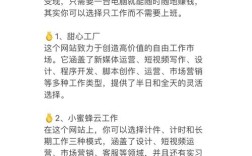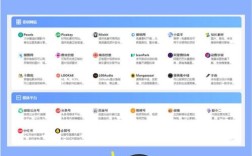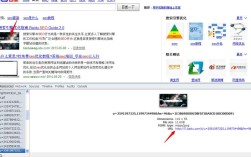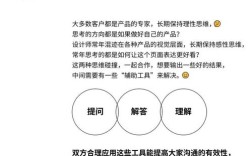在网页设计中,间隔线(也称为分割线或分隔线)是用于区分不同内容区域、增强页面层次感的重要视觉元素,合理设置间隔线不仅能提升页面的可读性,还能通过设计细节优化用户体验,以下从技术实现、设计原则和实际应用场景三个方面,详细解析网页设计中间隔线的设置方法。
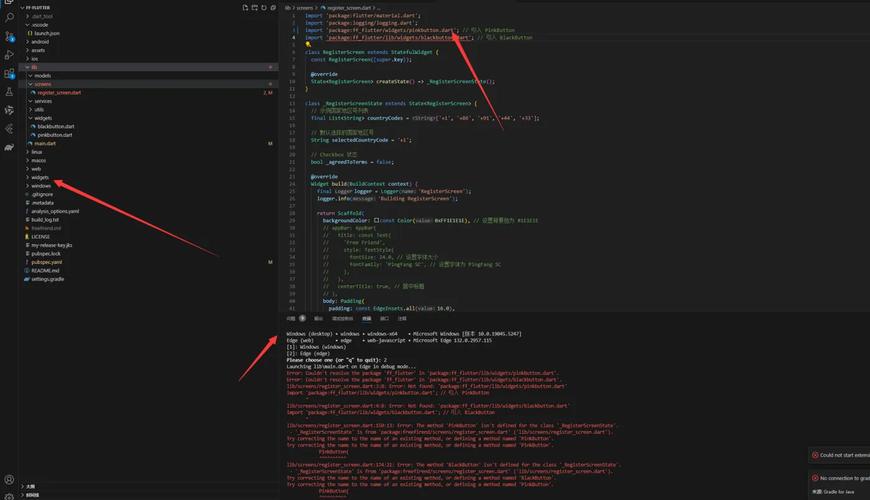
间隔线的常见实现方式
间隔线的实现方式多样,开发者可根据设计需求选择合适的技术方案,以下是几种主流方法:
使用HTML标签
最基础的间隔线可通过HTML的<hr>标签实现,该标签会在页面中渲染一条水平分割线,默认情况下,<hr>显示为一条灰色的实线,但可通过CSS进行样式调整:
<hr class="custom-divider">
.custom-divider {
border: none;
height: 2px;
background: linear-gradient(to right, transparent, #ff6b6b, transparent);
}
CSS边框模拟
通过为元素设置border属性,可灵活创建间隔线,在容器底部添加边框:
<div class="divider-container">区域1</p> </div>
.divider-container {
border-bottom: 1px solid #e0e0e0;
padding-bottom: 10px;
margin-bottom: 10px;
}
背景图或渐变
利用CSS的background属性,可通过线性渐变或重复图片创建动态间隔线:
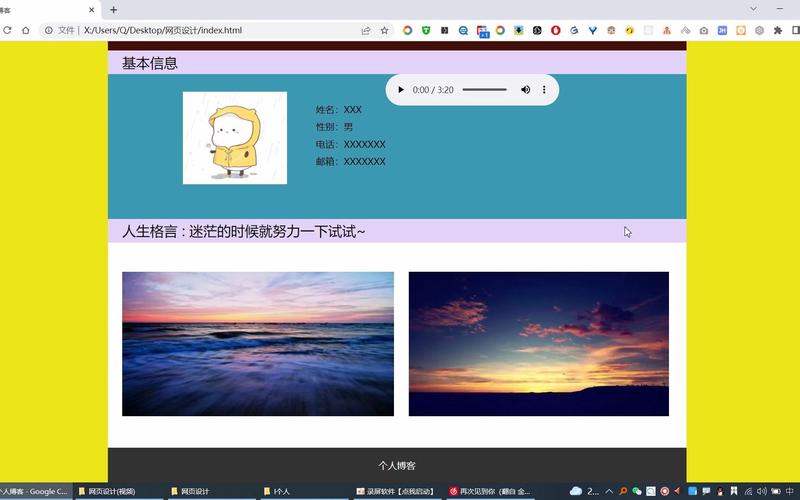
.dashed-divider {
height: 5px;
background: repeating-linear-gradient(
90deg,
#333,
#333 5px,
transparent 5px,
transparent 10px
);
}
Flexbox或Grid布局
在Flexbox或Grid布局中,可通过添加空元素或设置gap属性实现间隔效果:
<div class="flex-container"> <div class="item">项目1</div> <div class="divider"></div> <div class="item">项目2</div> </div>
.flex-container {
display: flex;
align-items: center;
}
.divider {
width: 1px;
height: 30px;
background: #ccc;
}
间隔线的设计原则
间隔线的设计需遵循以下原则,以确保视觉协调性和功能性:
对齐与一致性
间隔线应与页面整体网格系统对齐,避免随意放置,在卡片式布局中,所有卡片的间隔线应保持相同的边距和样式。
视觉层次
通过调整间隔线的粗细、颜色和间距,可建立清晰的信息层级,主标题与副标题之间使用粗间隔线,而段落之间使用细线。
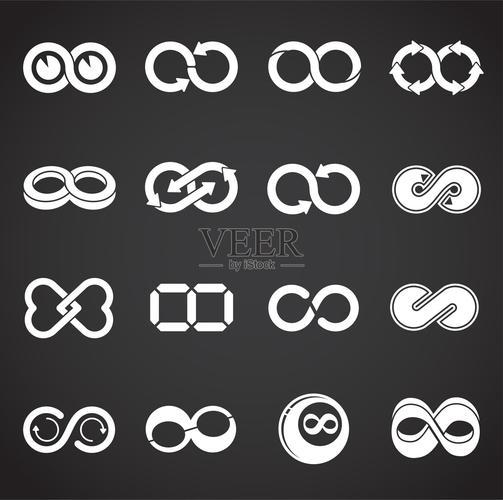
响应式适配
在不同设备上,间隔线需自适应调整,可通过媒体查询实现移动端简化样式:
@media (max-width: 768px) {
.divider {
height: 1px;
background: #ddd;
}
}
无障碍性
间隔线颜色需与背景形成足够对比度(建议对比度不低于4.5:1),确保色盲用户也能清晰识别。
间隔线的实际应用场景
表单设计
在表单中,间隔线可区分不同输入字段组:
<form>
<div class="form-group">
<label>姓名</label>
<input type="text">
</div>
<hr class="form-divider">
<div class="form-group">
<label>邮箱</label>
<input type="email">
</div>
</form>
在文章列表中,间隔线可分隔每条摘要:
<div class="article-list">
<article>
<h3>文章标题1</h3>
<p>摘要内容...</p>
</article>
<hr class="list-divider">
<article>
<h3>文章标题2</h3>
<p>摘要内容...</p>
</article>
</div>
导航菜单
在导航菜单中,间隔线可分组不同类别的链接:
<nav> <a href="#">首页</a> <a href="#">产品</a> <span class="nav-divider">|</span> <a href="#">关于我们</a> <a href="#">联系方式</a> </nav>
间隔线样式对比表
| 样式类型 | 实现方式 | 适用场景 | 优点 | 缺点 |
|---|---|---|---|---|
| 实线 | border-bottom: 1px solid |
简洁分隔 | 代码简单,兼容性好 | 视觉效果较单一 |
| 虚线 | border-style: dashed |
轻量级区分 | 不会过于突出 | 可能显得不够正式 |
| 渐变线 | linear-gradient |
现代化设计 | 视觉丰富,可定制性强 | 兼容性需考虑 |
| 图案间隔线 | background-image |
装饰性分隔 | 个性化程度高 | 可能影响加载性能 |
| 空白间隔 | margin或padding |
内容呼吸感 | 灵活不突兀 | 需精确控制间距 |
相关问答FAQs
问题1:间隔线与边框(border)有什么区别?
解答:间隔线主要用于视觉分隔内容区域,而边框是元素本身的轮廓。<hr>标签生成的间隔线独立于其他元素,而边框会紧贴元素内容,在样式上,间隔线可通过多种方式模拟(如背景图、伪元素),边框则直接通过border属性设置。
问题2:如何实现垂直间隔线?
解答:垂直间隔线可通过以下方式实现:
- Flexbox布局:在容器中添加一个宽度为1px的子元素,设置背景色并拉伸高度;
- 绝对定位:使用伪元素
:before或:after,通过position: absolute定位到容器侧边; - 表格布局:在
<td>中设置border-right属性。.vertical-divider { width: 1px; background: #ccc; margin: 0 10px; }